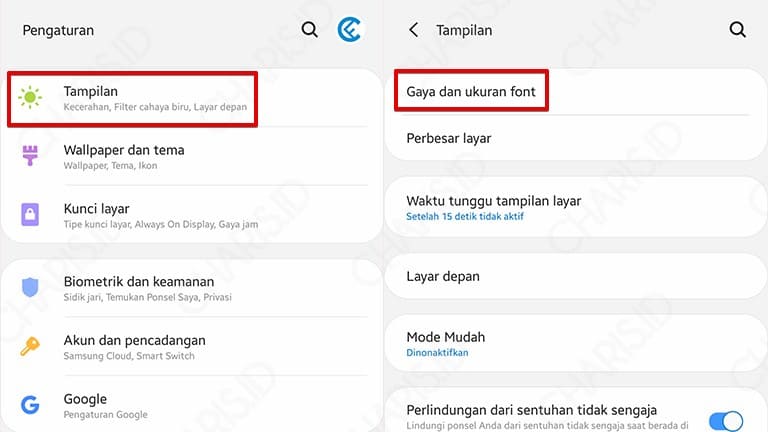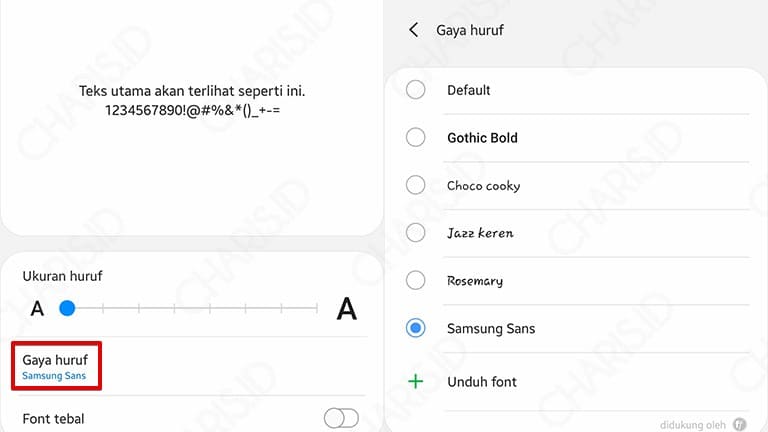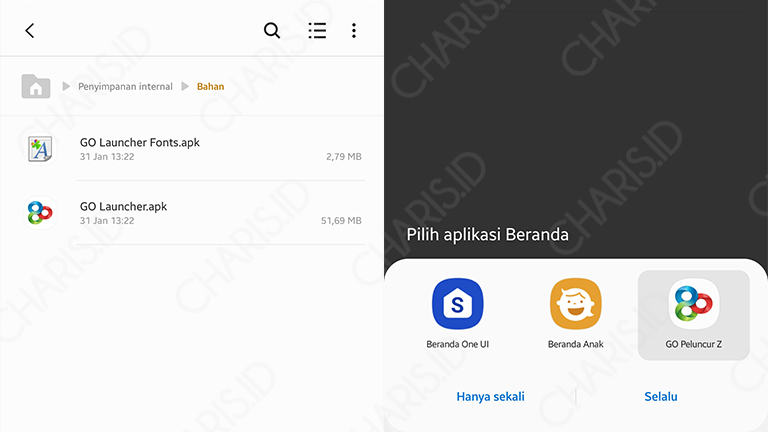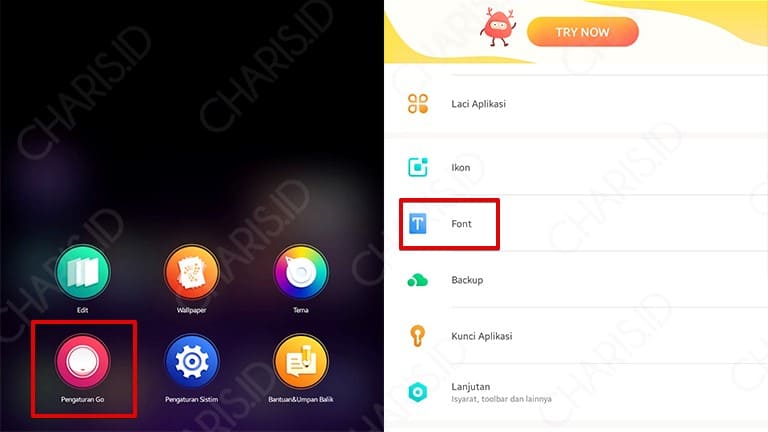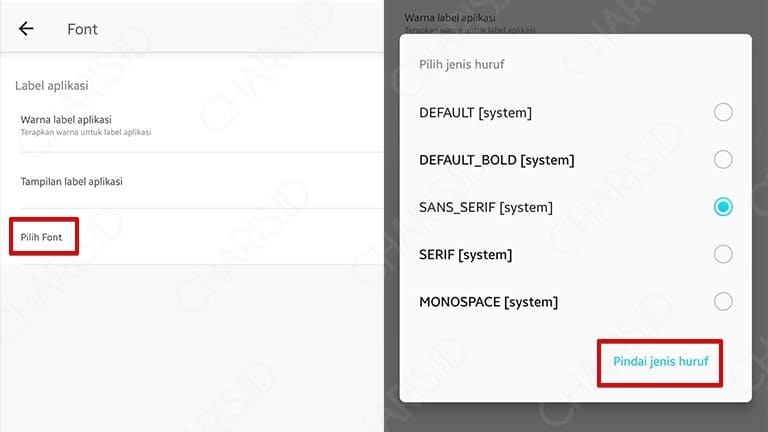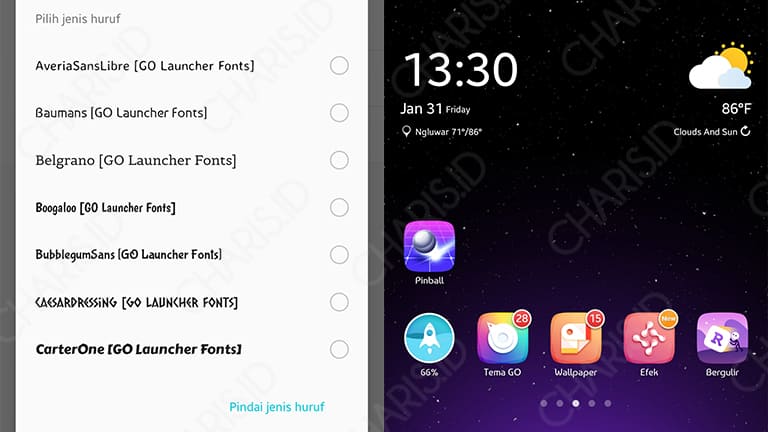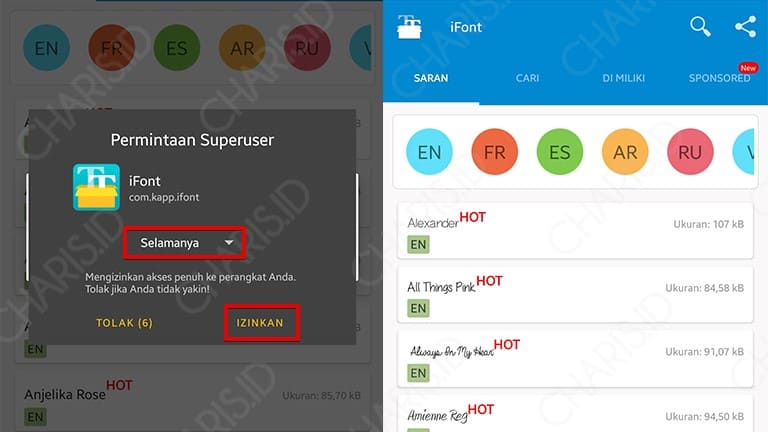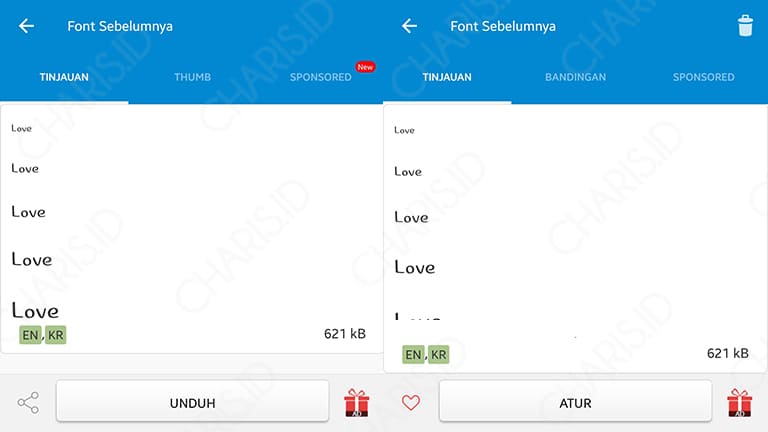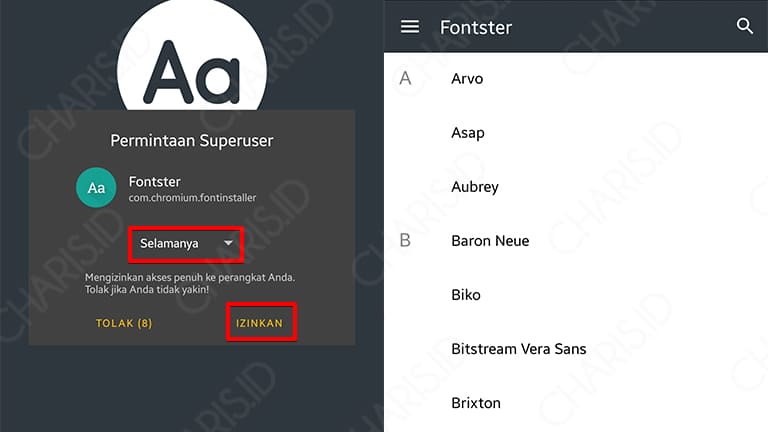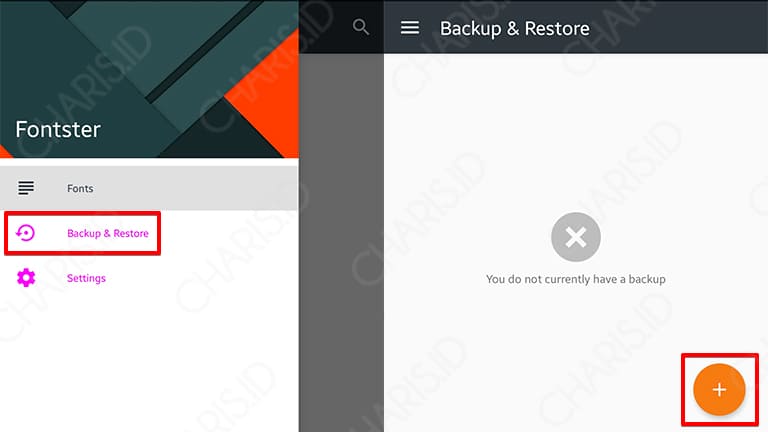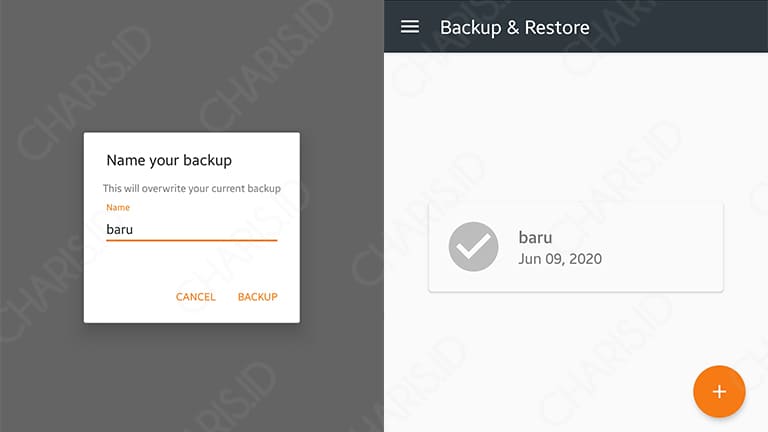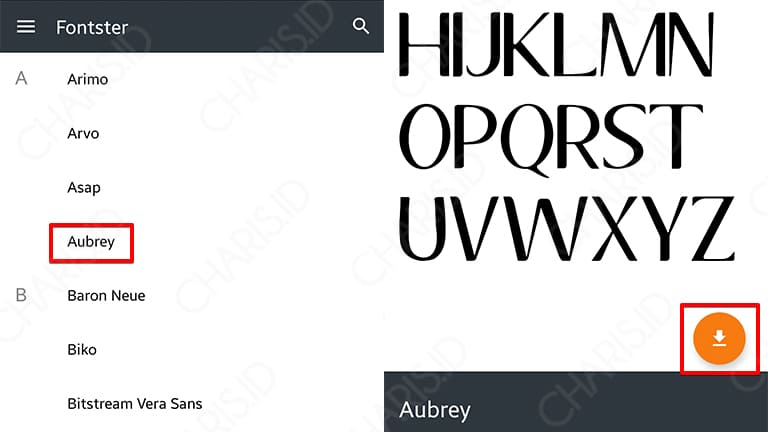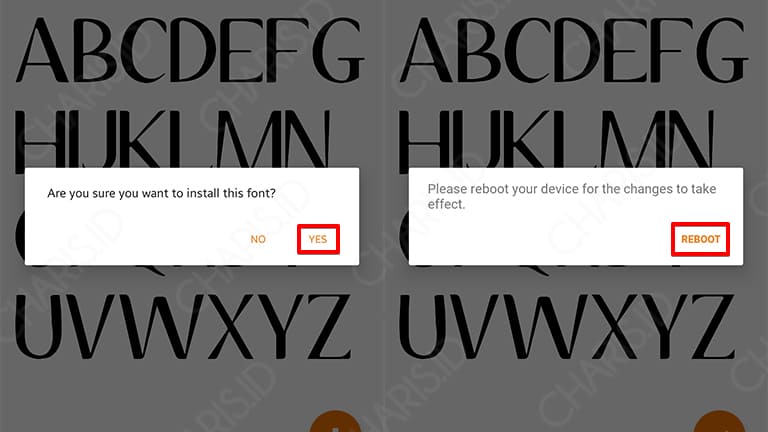Mengganti font (gaya tulisan) adalah salah satu cara untuk menjadikan tampilan Android lebih keren. Dengan ini, Anda jadi tidak gampang bosan karena Anda bisa mengubah font sesuai keinginan.
Di Android, ada 2 cara yang bisa dilakukan untuk mengganti font, yaitu untuk Android yang belum di root dan untuk Android yang sudah di root. Keduanya memiliki kelebihan dan kekurangan masing-masing.
Bagi Anda yang tertarik mengganti font di Android akan tetapi belum tahu caranya, tenang, pada kesempatan kali ini saya akan memberikan cara yang saya tahu kepada Anda semua.
Daftar Isi
Cara Ganti Font Android Tanpa Root
Jika HP Anda belum di root, ada beberapa cara yang bisa Anda gunakan. Yang akan saya paparkan di bawah ini adalah dengan fitur bawaan HP serta dengan aplikasi tambahan.
Setting Android
Pada beberapa HP terbaru saat ini, Android sudah menanamkan sebuah fitur yang bisa digunakan untuk mengganti font, fitur tersebut tereletak pada aplikasi Pengaturan.
Sayangnya, fitur ini memang tidak selalu ada pada setiap HP. Kalau sepanjang yang saya tahu, HP merk Samsung yang dominan memiliki fitur ganti font melalui pengaturan ini.
Berikut caranya:
- Pertama, buka aplikasi Pengaturan di HP Anda.
- Setelah itu, pilih pengaturan Tampilan lalu klik Gaya dan ukuran font.

- Selanjutnya, klik Gaya huruf dan cari font yang Anda inginkan. Jika di daftar font tidak ada, Anda bisa mengunduhnya dengan klik Unduh font.

- Selesai,
Cara di atas saya praktikkan menggunakan HP J7 Pro. Untuk HP lain, mungkin hanya berbeda tata letak saja. Pada intinya, pengaturan font terletak pada Tampilan.
GO Launcher
GO Launcher adalah sebuah launcher Android yang cukup keren. Bukan hanya dari tampilan visual saja, Anda bisa mengubah font pada launcher tersebut tanpa harus root Android.
Untuk aplikasi launchernya, Anda bisa menemukannya di Google Play Store. Namun, untuk aplikasi untuk mengubah font, sudah tidak ada lagi di Google Play Store. Jadi, nanti saya upload di Google Drive saja agar lebih mudah.
Jika tertarik menggunakan cara ini, silahkan ikuti langkah berikut:
- Pertama, silahkan Anda download bahan ini terlebih dahulu.
- Setelah itu, silahkan ekstrak file yang sudah didownload tadi. Install semua aplikasinya. Jika selesai, tekan tombol home dan pilih GO Launcher sebagai default launcher Android Anda.

- Setelah di homepage Android, silahkan tekan dan tahan layar HP Anda. Setelah muncul beberapa pilihan seperti gambar ini, pilih Pengaturan GO dan klik Font.

- Selanjutnya, klik Pilih Font dan klik Pindai jenis huruf untuk melakukan scan keseluruhan font yang ada.

- Jika sudah selesai, silahkan pilih font yang Anda inginkan dan secara otomatis font pada Launcher GO sudah berubah.

- Selesai.
Cara ini memang sangat mudah dilakukan, sayangnya, font yang berhasil diubah hanyalah font pada launcher saja, bukan pada keseluruhan Android.
Jika ingin agar font di Android Anda terganti semua, maka Anda harus menggunakan cara ganti font Android dengan root di bawah ini.
Cara Ganti Font Android Root
Jika Anda sudah melakukan root pada Android, maka cara ini akan sangat mudah dilakukan. Namun, bagi Anda yang melakukan root, silahkan baca cara root Android terlebih dahulu.
iFont App
Untuk panduan pertama, saya akan memaparkan aplikasi andalan untuk mengganti font Android root, yaitu iFont. Alasan saya merekomendasikan aplikasi ini adalah karena sejak dulu saya memang selalu menggunakannya.
Jika tertarik menggunakan iFont, berikut caranya:
- Pertama, silahkan download dan install iFont di Google Play Store.
- Setelah itu, silahkan buka aplikasinya. Jika muncul jendela perizinan, silahkan ubah menjadi Selamanya lalu pilih Izinkan. Selanjutnya, pilih font yang ingin Anda gunakan.

- Jika sudah, klik Unduh untuk mendownload font tersebut ke HP Anda. Setelah proses download selesai, klik Atur untuk menerapkan font tersebut.

- Selesai.
Pada beberapa Android, ada yang harus restart terlebih dahulu setelah mengubah font. Namun, ada juga yang langsung berubah fontnya setelah mengikuti cara di atas.
Jika Anda sudah mengatur font namun belum berubah juga, silahkan lakukan restart pada Android. Setelah HP hidup, maka Anda akan melihat perubahan yang terjadi pada font.
Fontster App
Untuk cara mengganti tulisan di Android root yang kedua, Anda bisa menggunakan aplikasi bernama Fontster. Aplikasi ini juga sangat mudah dari segi penggunaan, jadi Anda tidak akan kesulitan ketika mengganti font Android.
Untuk lebih jelasnya, Anda bisa mengikuti panduan berikut:
- Pertama, download aplikasi Fontster di APKPure.
- Selanjutnya, silahkan buka aplikasinya. Jika muncul jendela perizinan, ubah menjadi Selamanya lalu pilih Izinkan.

- Setelah itu, lakukan backup font bawaan dengan klik strip tiga di pojok kiri atas lalu pilih Backup & Restore. Tekan tombol plus untuk membuat backup baru.

- Berikan nama hasil backup sesuai keinginan Anda (bebas). Jika sudah, maka akan muncul file backup yang baru Anda buat.

- Setelah berhasil membuat backup, silahkan kembali ke halaman awal dan pilih font yang diinginkan. Klik tombol download untuk mendownload font tersebut.

- Jika muncul jendela seperti gambar di bawah ini, pilih Yes lalu pilih Reboot untuk menerapkan font ke Android.

- Selesai.
Setelah HP melakukan reboot, secara otomatis font system akan digantikan dengan font yang Anda pilih tadi. Bagaimana, sangat mudah, bukan?
Untuk mengembalikan font seperti semula, Anda hanya perlu masuk ke menu Backup & Restore lalu pilih file yang sudah dibuat sebelumnya. Setelah itu, Anda akan disuruh reboot dan secara otomatis font akan kembali ke system.
Itulah beberapa cara mengganti tulisan di HP Android. Silahkan pilih cara yang sesuai dengan HP Anda, sesuaikan juga apakah perangkat Android sudah di root atau belum.
Demikianlah artikel yang bisa saya sampaikan pada kesempatan kali ini. Semoga artikel ini bisa bermanfaat dan menambah wawasan kita semua.